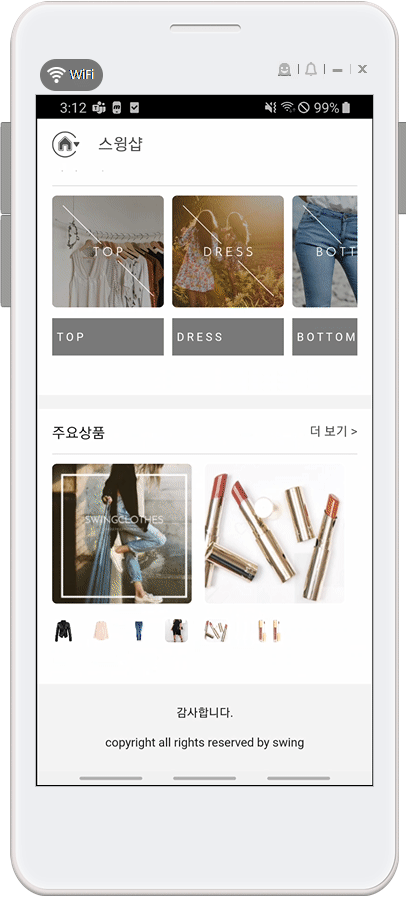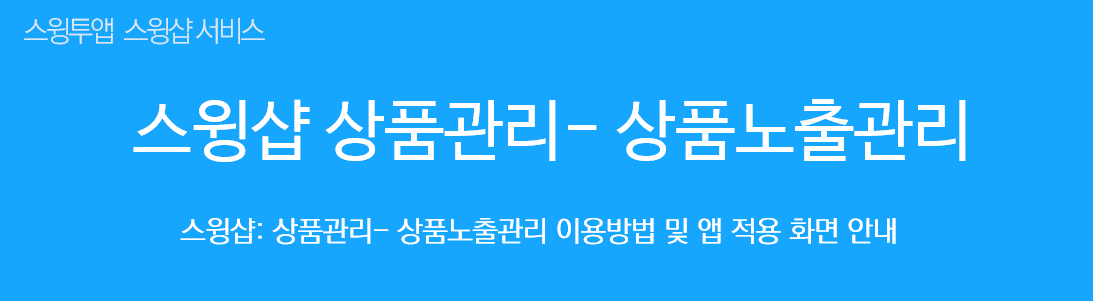
상품관리- 상품 노출관리 이용방법
상품노출관리의 이용 용도는 쇼핑몰 메인페이지에 보여지는 메뉴로
이벤트로 보여주고자 하는 상품을 기재할 때, 쇼핑몰에서 주력상품을 홍보할 때, 세일을 하거나 품절이 임박한 상품을 보여주고자 할 때 화제용으로 노출할 수 있습니다.
선택이 아닌 옵션사항으로 이용할 수 있는 메뉴입니다.
상품노출관리 이용방법을 매뉴얼을 통해서 확인해주세요.
![]() 1. 상품 노출관리 페이지
1. 상품 노출관리 페이지
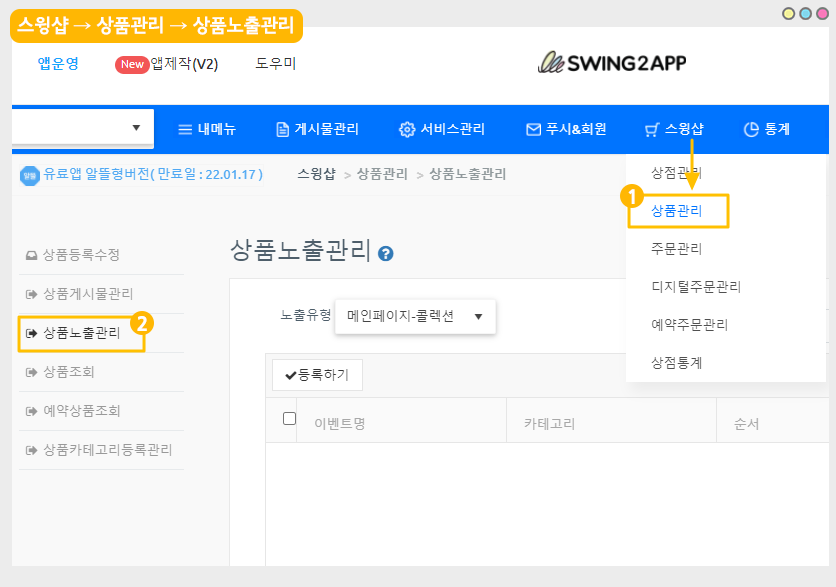
스윙샵 → 상품관리 → 상품노출관리 페이지로 이동합니다.
![]() 2. 상품노출관리페이지- 메인페이지 콜렉션 선택
2. 상품노출관리페이지- 메인페이지 콜렉션 선택
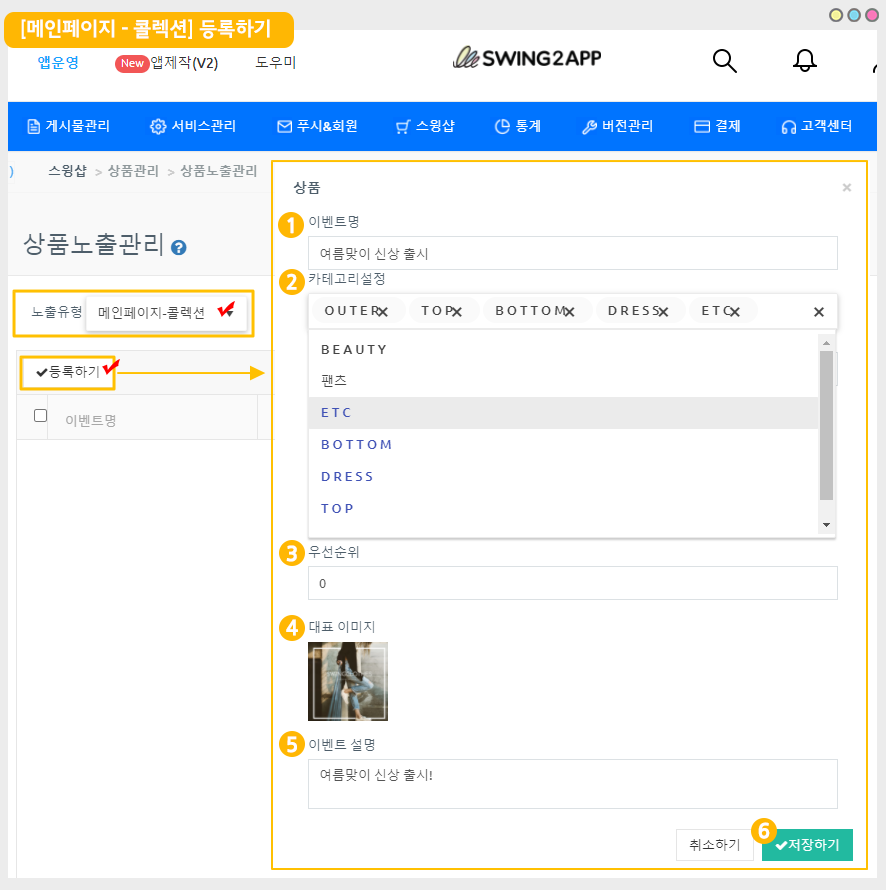
노출유형은 메인페이지-콜렉션, 메인페이지-HOT, 이벤트로 제공되고 있는데요.
현재 노출유형은 ‘메인페이지-콜렉션’ 만 이용이 가능합니다.
[메인페이지-콜렉션]으로 선택한 뒤 [등록하기] 버튼을 선택해주세요.
-노출할 상품 등록하기-
메인페이지 콜렉션에서 노출될 상품을 등록합니다.
1)이벤트명: 해당 콜렉션의 이름(제목)을 입력해주세요
2)카테고리 설정: 메인페이지에서 보여지고자 하는 카테고리를 설정합니다.
*마우스로 입력란을 클릭하면 카테고리 목록이 뜨기 때문에 선택해주시면 반영됩니다.
3)우선순위: 보여지고자 하는 순서를 입력해주세요. (순서가 낮을수록 앞에 배치)
4)대표이미지: 콜렉션 대표 섬네일 이미지를 첨부합니다. (권장사이즈는 없지만 모바일 해상도를 위해 이미지는 520px 이상으로 등록해주세요)
5)이벤트 설명: 해당 콜렉션을 설명하는 글을 입력합니다.
6)저장하기 버튼을 누르면 완료됩니다.
![]() 3. 등록완료
3. 등록완료
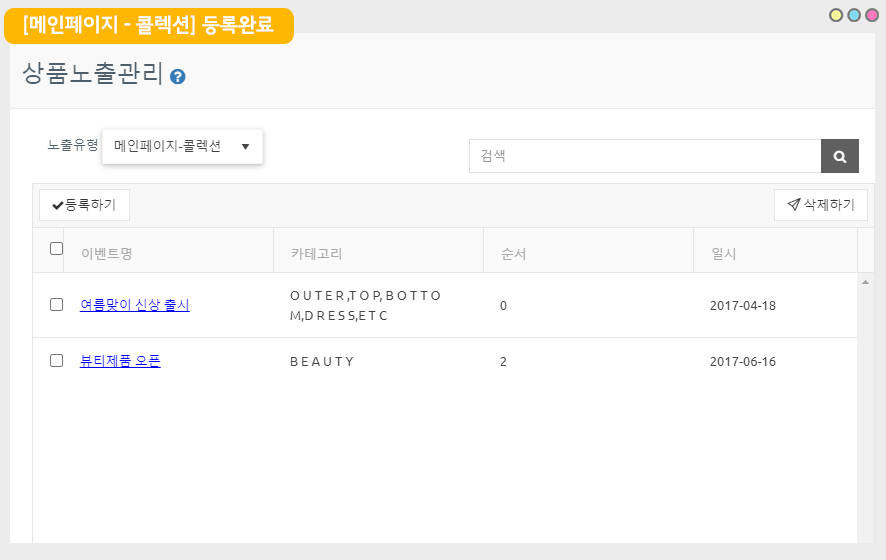
노출할 상품 등록이 완료되었습니다.
여러 콜렉션을 배치할 수 있으니, 등록하기를 눌러서 새로 추가해주세요.
![]() 4. 앱제작에서 쇼핑몰 메인 페이지 적용하기
4. 앱제작에서 쇼핑몰 메인 페이지 적용하기
★등록한 상품노출관리 내용은 [쇼핑몰 메인] 페이지에서 보여집니다.
노출관리 페이지가 앱에서 보여지기 위해서는 쇼핑몰 메인페이지를 앱에 적용해야 합니다.
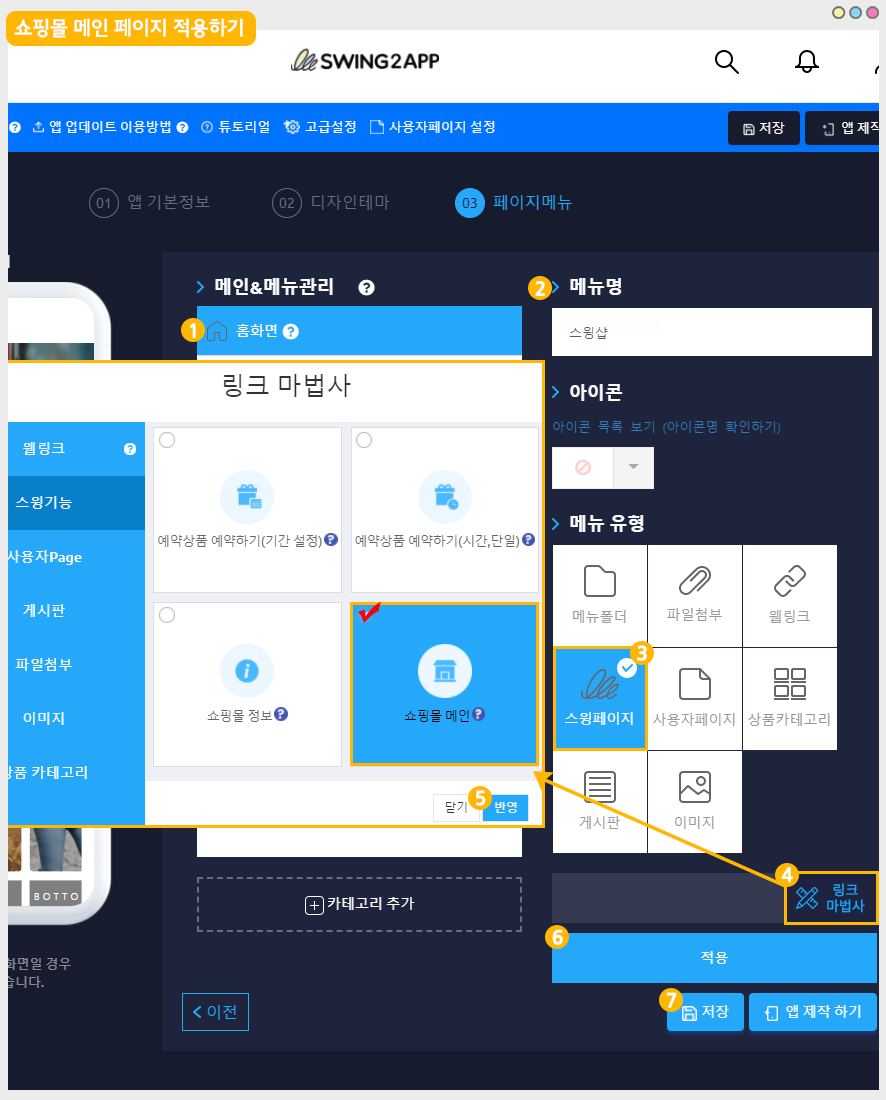
앱제작페이지 → 3단계 페이지 메뉴 이동
**쇼핑몰 메인페이지를 적용하지 않으면, 상품노출관리에 아무리 상품을 많이 등록해도 보여지지 않아요~!
따라서 상품노출관리에서 노출할 상품등록이 완료되면, 꼭 앱제작 페이지로 와서 쇼핑몰 메인 스윙페이지를 앱에 적용해주세요~!!
![]() 5. 앱 실행 화면
5. 앱 실행 화면
쇼핑몰 앱을 실행해서, 위에서 등록한 상품노출관리 페이지가 앱에서는 어떻게 보여지는지 확인해볼게요~!
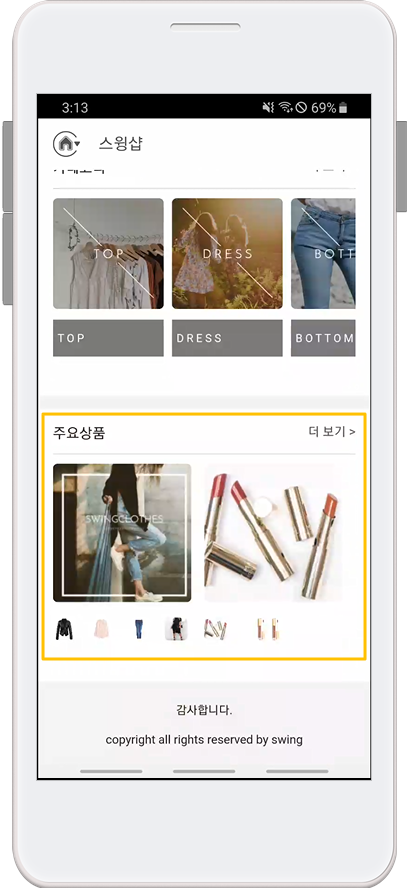
홈화면에 [쇼핑몰 메인] 페이지를 적용했구요.
스크롤해서 아래로 내려가면, 하단에 [주요상품]이라는 메뉴가 보입니다.
* 위에서 등록한 [메인페이지-콜렉션]은 앱에서 [주요상품]에 표시되어서 나타납니다.
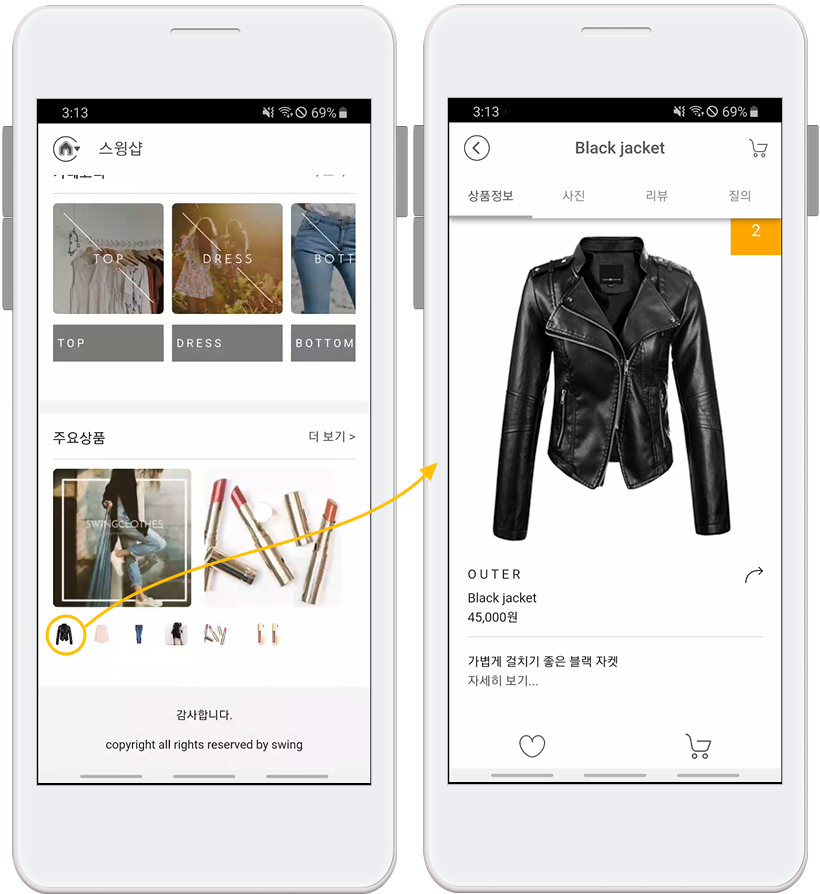
섬네일 이미지 아래에 조그만 이미지아이콘을 선택하면, 등록해놓은 카테고리 상품으로 이동합니다.
[움짤 이미지로 상품노출관리 메뉴가 적용된 앱 실행화면 확인하기]